
Recevez-vous un message sur votre ordinateur Windows 11 indiquant « Ce fichier n'est associé à aucune application pour effectuer cette opération ? Cela signifie que vous ne pouvez pas ouvrir le fichier ou effectuer l'action requise
L'erreur complète généralement pour. : Ce fichier n'est pas associé à une application pour effectuer cette action. Veuillez installer une application, ou si elle est installée, créez une association dans la page Paramètres d'application par défaut
Dans cet article, nous vous expliquerons pourquoi vous l'êtes peut-être. voir ce message et comment y remédier. Veuillez noter que les utilisateurs peuvent également rencontrer cette erreur sur les appareils Windows 10
Vous voyez peut-être cette erreur sous Windows ? 10 appareils. Il existe plusieurs raisons pour lesquelles vous pouvez voir ce message sur votre ordinateur Windows 11. Le haut de la liste comprend les éléments suivants :
Comment réparer ce fichier Vous n'avez pas de programme associé pour le faire
1 Installez le bon logiciel
Faites un clic droit sur le fichier que vous devez ouvrir et sélectionnez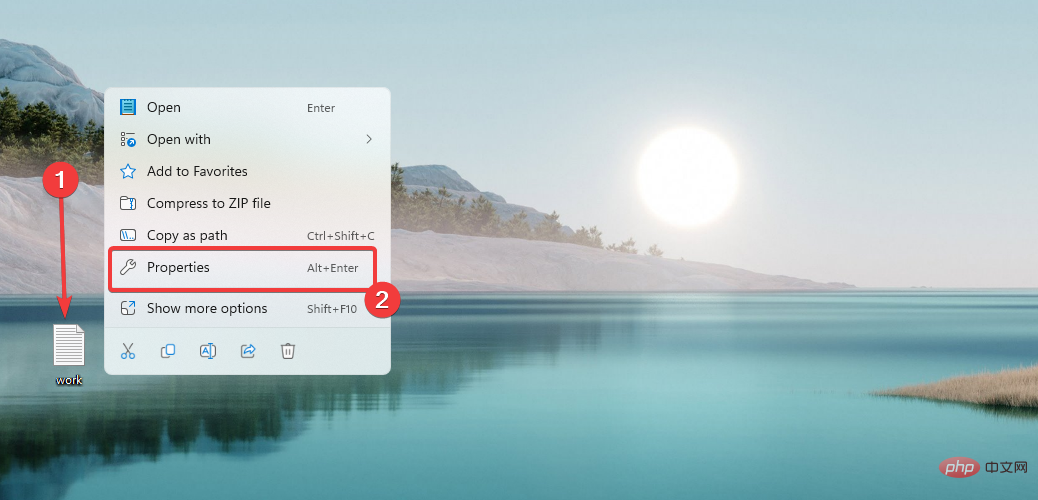 Copiez ce type de fichier et recherchez sur Google le meilleur programme pouvant s'ouvrir.
Copiez ce type de fichier et recherchez sur Google le meilleur programme pouvant s'ouvrir. 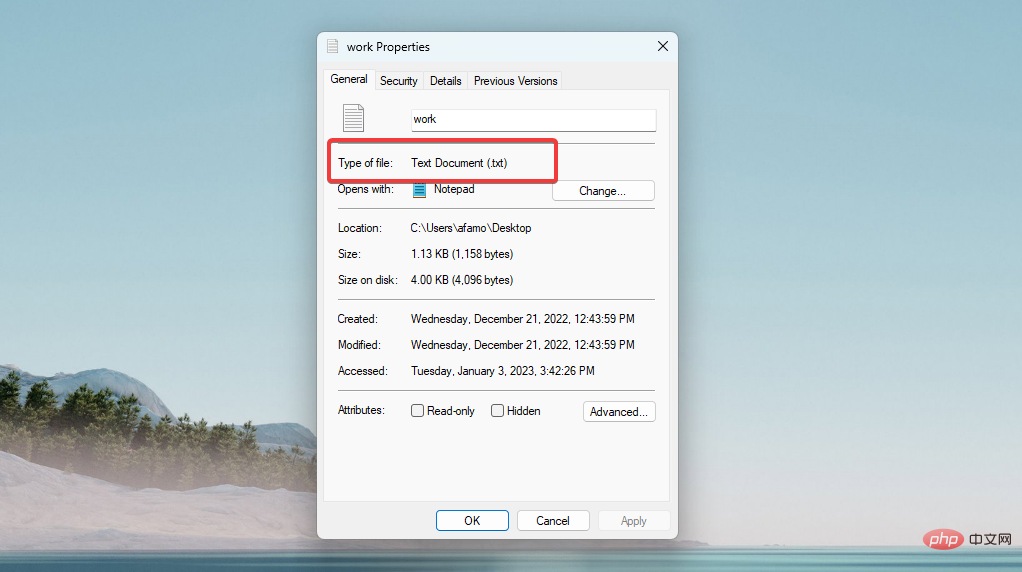
Pour. Par exemple, pour ouvrir un fichier avec une extension .docx, vous devrez avoir installé Microsoft Word ou tout autre programme. Aucun autre programme de traitement de texte ne peut l'ouvrir
2. Définir les associations de fichiers
Cliquez avec le bouton droit sur le fichier
.
Dans la fenêtre Propriétés, cliquez sur le bouton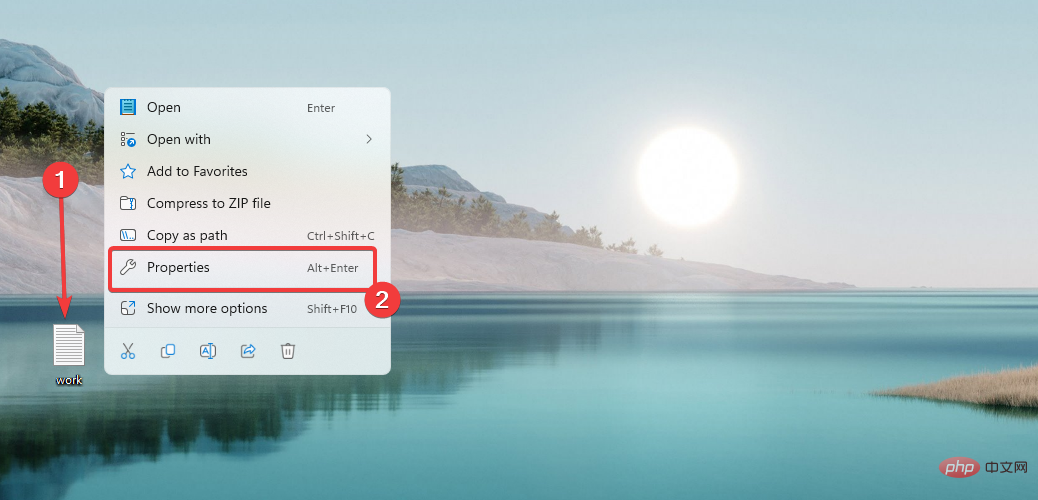 « Choisir une application sur votre PC
« Choisir une application sur votre PC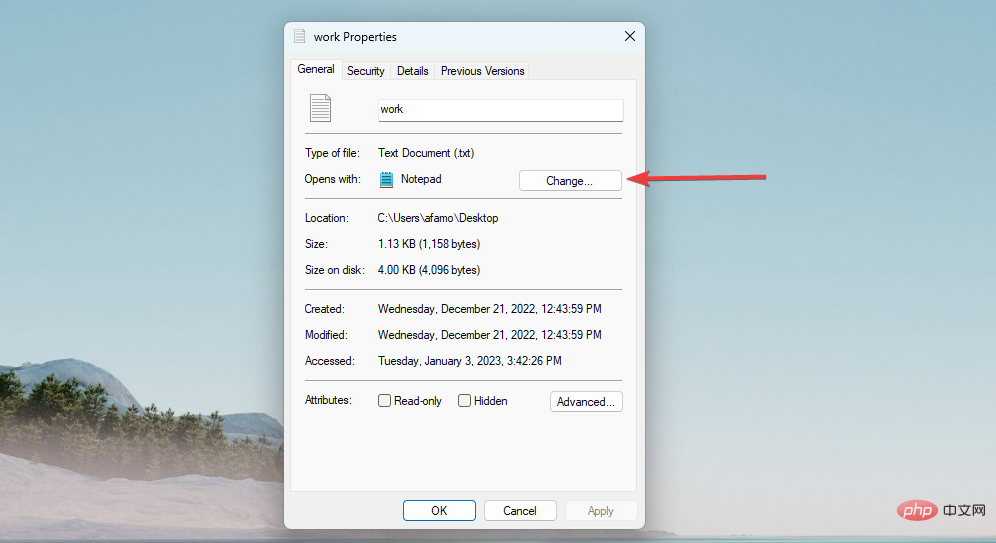 Si les paramètres d'association de fichiers sur votre ordinateur sont incorrects, vous pouvez essayer de les réinitialiser en suivant les étapes ci-dessus.
Si les paramètres d'association de fichiers sur votre ordinateur sont incorrects, vous pouvez essayer de les réinitialiser en suivant les étapes ci-dessus. 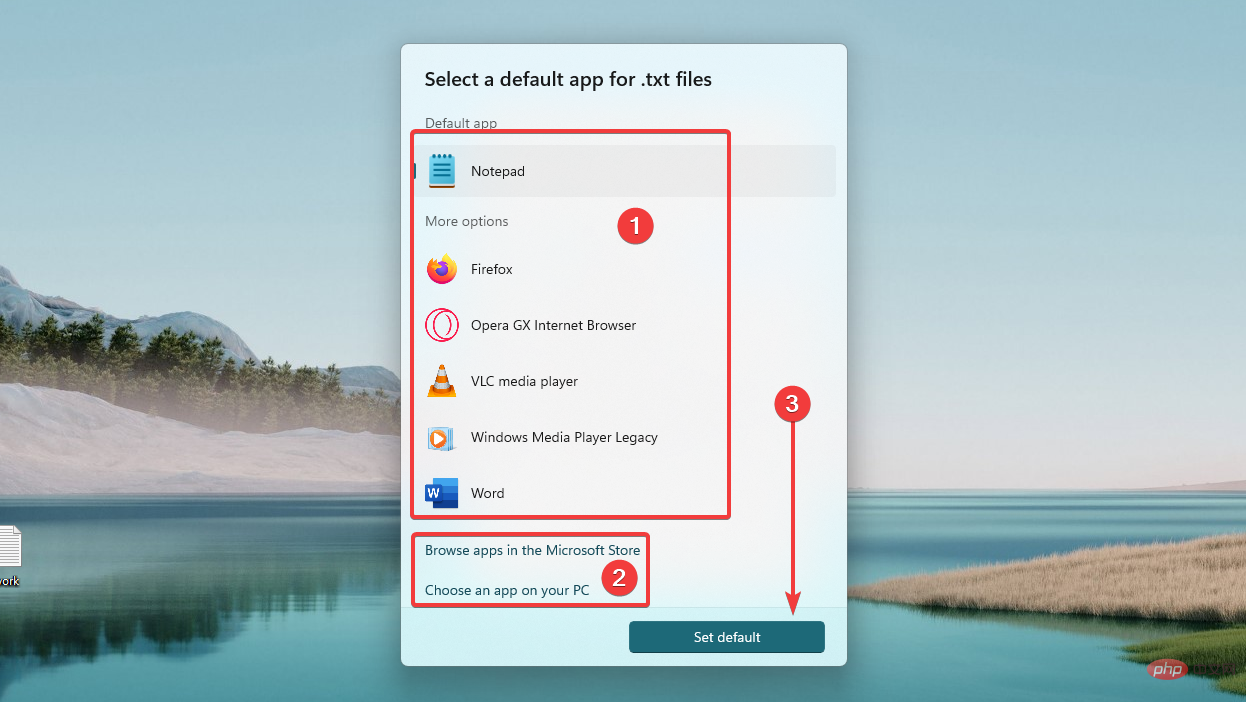
dans le menu contextuel.
Vous pourrez alors choisir le programme que vous préférez utiliser pour ouvrir le fichier.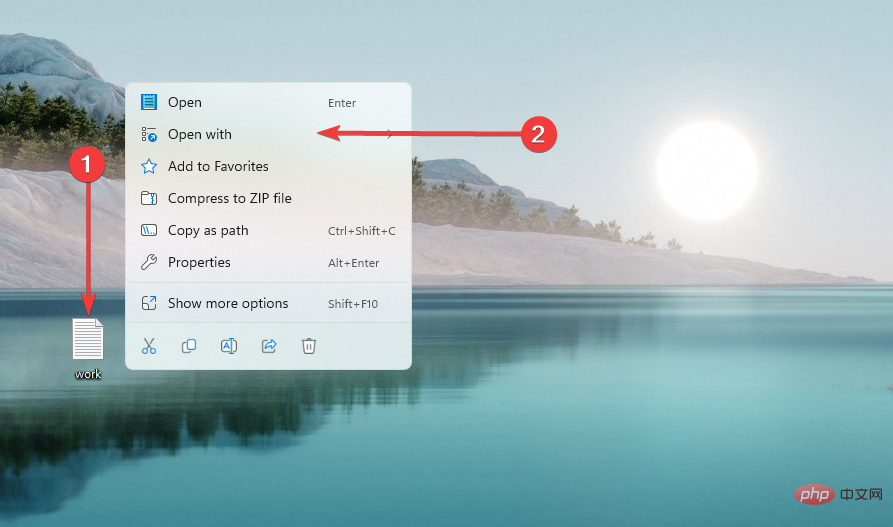
Suivez les étapes ci-dessus et vous devriez pouvoir réparer Ce fichier n'est associé à aucune application et ne peut pas le faire sur votre ordinateur Windows 11.
Si vous rencontrez toujours des problèmes, vous souhaiterez peut-être demander l'aide supplémentaire d'un professionnel de la réparation d'ordinateurs. Veuillez également noter que dans de rares cas, ce problème peut être causé par un logiciel malveillant et qu'une analyse avec un logiciel antivirus approprié peut s'avérer utile.
Ce qui précède est le contenu détaillé de. pour plus d'informations, suivez d'autres articles connexes sur le site Web de PHP en chinois!
 L'ordinateur est infecté et ne peut pas être allumé
L'ordinateur est infecté et ne peut pas être allumé
 Comment empêcher l'ordinateur d'installer automatiquement le logiciel
Comment empêcher l'ordinateur d'installer automatiquement le logiciel
 Résumé des touches de raccourci informatiques couramment utilisées
Résumé des touches de raccourci informatiques couramment utilisées
 Écran gelé de l'ordinateur bloqué
Écran gelé de l'ordinateur bloqué
 Comment mesurer la vitesse du réseau sur un ordinateur
Comment mesurer la vitesse du réseau sur un ordinateur
 Comment configurer l'ordinateur pour qu'il se connecte automatiquement au WiFi
Comment configurer l'ordinateur pour qu'il se connecte automatiquement au WiFi
 Page d'erreur 404 de l'ordinateur
Page d'erreur 404 de l'ordinateur
 Comment configurer la mémoire virtuelle de l'ordinateur
Comment configurer la mémoire virtuelle de l'ordinateur